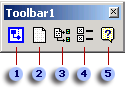Als u projecten ontwikkelt in Microsoft Visual C++ 6,0 of Microsoft Visual Basic 6,0, kunt u de sjabloon UML-model diagram in Microsoft Office Visio gebruiken om de klassendefinities van uw project te reverse-engineeren en vervolgens UML-statische structuur modellen te genereren.
Wanneer u Visio installeert, worden de DLL-bestanden (Dynamic Link Library) waarmee u Visual C++ en Visual Basic kunt aanpassen, ook geïnstalleerd. Met de aanpassing voegt u een Visio-werkbalk van een UML-invoegtoepassing toe aan Visual C++ en Visual Basic.
De UML-invoegtoepassing van Visio maakt een werkbalk in Visual Basic die u kunt gebruiken om de code van de ingenieur te reverse-engineeren, zodat u in uw Visio-programma een statisch UML-structuur model kunt maken. Open het Visual Basic-project met de code die u wilt reverse-engineeren voordat u op de werkbalkknop klikt.
De UML-invoegtoepassing Visio UML maakt gebruik van Browse informatiebestanden voor het maken van UML-modellen. Daarom moet u voor Visual C++ een bestand met de Blader gegevens genereren wanneer u het project bouwt met de broncode die u wilt reverse-engineeren.
De code-elementen reverse-engineeren van uw model worden weergegeven in het structuurweergave van de Visio UML-modelverkenner, van waaraf u pictogrammen kunt slepen naar een tekenpagina om statische structuurdiagrammen te maken.
U kunt toegang krijgen tot de eigenschappen van UML-elementen door te dubbelklikken op de pictogrammen in de structuurweergave of de shapes op de tekenpagina.
Opmerking: De taal-en ondersteunde taalconstructies voor reverse-engineering Visual C++ en Visual Basic zijn niet hetzelfde.
Klik op de knop visio
Klik op de knop nieuw UML-document van Visio om de sjabloon Visio UML-model diagram rechtstreeks te openen.
knop UML-model
Klik